Periksa solusi yang mudah diikuti untuk mengaktifkan browser!
- Saat Internet Explorer tidak terbuka, Anda harus memeriksa apakah browser masih kompatibel dengan OS iterasi yang diinstal.
- Perbaikan cepat adalah dengan menonaktifkan antivirus di PC.
- Banyak pengguna memperbaiki berbagai hal dengan mengatur ulang pengaturan Internet Explorer atau mengonfigurasi ulang Edge.
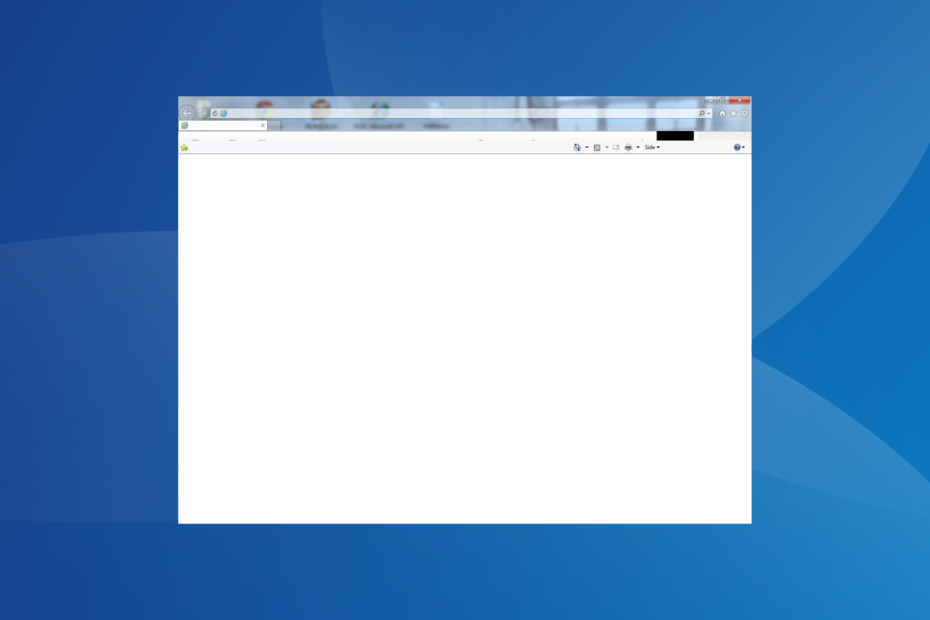
XINSTALL DENGAN MENGKLIK FILE DOWNLOAD
- Unduh Fortect dan instal di PC Anda.
- Mulai proses pemindaian alat untuk mencari file korup yang menjadi sumber masalah Anda.
- Klik kanan Mulai Perbaikan sehingga alat dapat memulai algoritme perbaikan.
- Fortect telah diunduh oleh 0 pembaca bulan ini.
Internet Explorer telah lama menjadi browser utama bagi pengguna. Itu mungkin browser pertama yang kebanyakan dari kita gunakan untuk menjelajah Internet. Dan sementara ada beberapa browser cepat tersedia, banyak yang masih mengikutinya. Namun bagi sebagian pengguna, Internet Explorer tidak terbuka.
Internet Explorer memiliki riwayat masalah. Dapat dipahami, mengingat ini adalah yang pertama dan harus mengalami berbagai perubahan agar lebih sesuai dengan kebutuhan pengguna. Tapi ketika browser tidak terbuka, Anda berada dalam masalah besar. Baca terus untuk mengetahui solusinya!
Mengapa saya tidak bisa membuka Internet Explorer di Windows 10?
Berikut adalah alasan utama pengguna tidak dapat membuka atau bekerja dengan Internet Explorer:
- Dukungan untuk browser telah berakhir: Dukungan untuk Internet Explorer berakhir pada 15 Juni 2022, kecuali untuk iterasi tertentu, terutama Windows 7. Jadi, kecuali Anda menjalankan iterasi ini, Internet Explorer tidak akan dapat diakses lagi.
- Pengaturan yang salah dikonfigurasi: Setiap aplikasi memerlukan pengaturan untuk menjadi cara tertentu untuk bekerja dengan benar, dan ketika salah satu dari ini salah dikonfigurasi, Anda pasti akan menghadapi masalah menjalankan aplikasi di Windows.
- File sistem rusak: Jika file sistem rusak, ini akan memengaruhi aplikasi terinstal lainnya, terutama aplikasi bawaan.
- Aplikasi pihak ketiga mencegah pembukaan IE: Dalam beberapa kasus, pengguna menemukan bahwa aplikasi pihak ketiga, biasanya perangkat lunak antivirus atau keamanan, memicu konflik.
Bagaimana cara memperbaiki Internet Explorer tidak terbuka?
Sebelum kita melanjutkan ke solusi yang sedikit rumit, berikut adalah beberapa solusi cepat untuk dicoba:
- Nyalakan ulang komputernya.
- Nonaktifkan antivirus pihak ketiga yang berjalan di PC. Jika berhasil, sebaiknya hapus instalan program dan beralih ke a Solusi antivirus ramah Windows.
Jika tidak ada yang berhasil, buka perbaikan yang tercantum berikutnya.
1. Instal Internet Explorer
- Menuju ke halaman Internet Explorer, lalu klik Unduh.
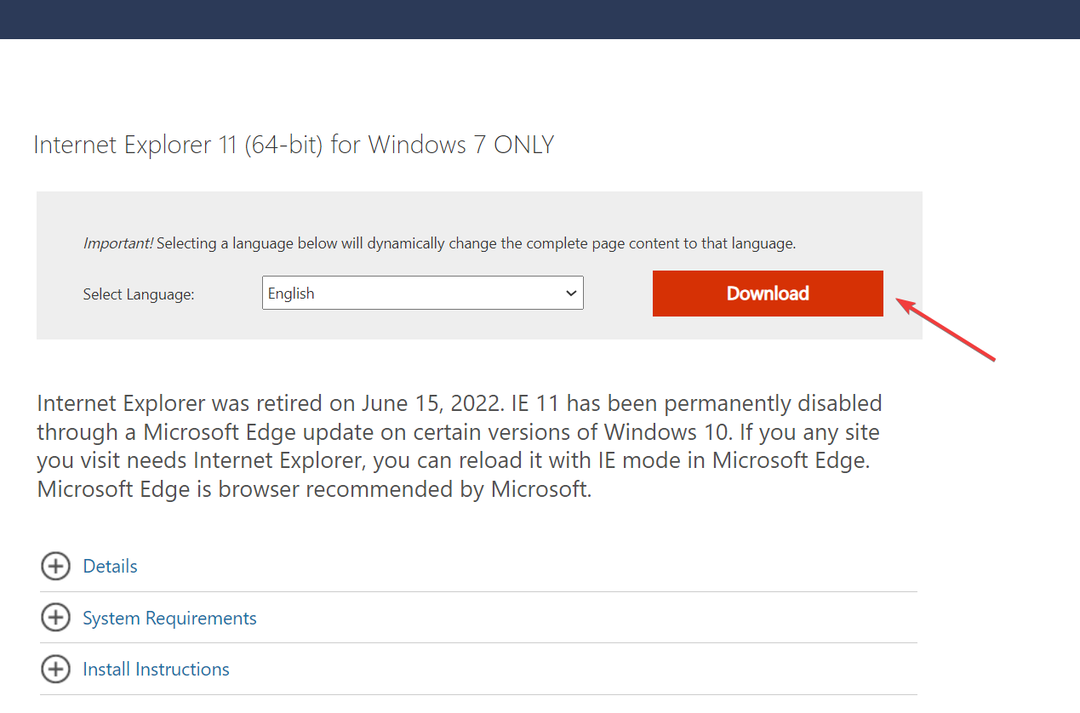
- Jalankan penyiapan dan ikuti petunjuk di layar untuk menyelesaikan pemasangan.
Jika Internet Explorer hilang dari PC, dan akibatnya, Anda tidak dapat membukanya, mengunduh browser berfungsi. Ingat, Internet Explorer sekarang hanya mendukung Windows 7 SP1 dan Windows Server 2008 R2 SP1.
2. Atur ulang pengaturan Internet Explorer
- Tekan Windows + R membuka Berlari, jenis inetcpl.cpl di bidang teks, dan tekan Memasuki.
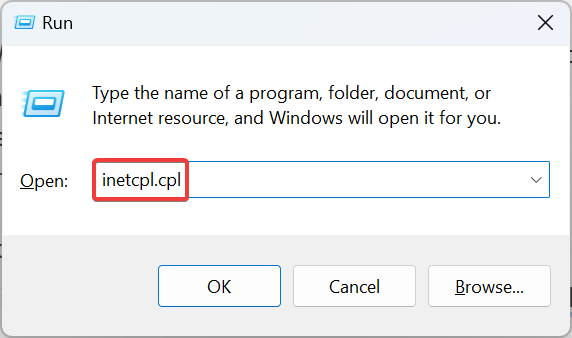
- Arahkan ke Canggih tab, lalu klik Mengatur ulang.
- Centang kotak untuk Hapus pengaturan pribadi, dan klik Mengatur ulang.
- Setelah selesai, restart komputer Anda.
Menyetel ulang browser sering kali berfungsi saat Internet Explorer tidak terbuka di Windows 7. Tapi, seperti yang dinyatakan di jendela reset, pilih opsi ini hanya ketika browser gagal bekerja.
3. Perbaiki file sistem yang rusak
- Tekan Windows + R membuka Berlari, jenis cmd, dan pukul Ctrl + Menggeser + Memasuki.
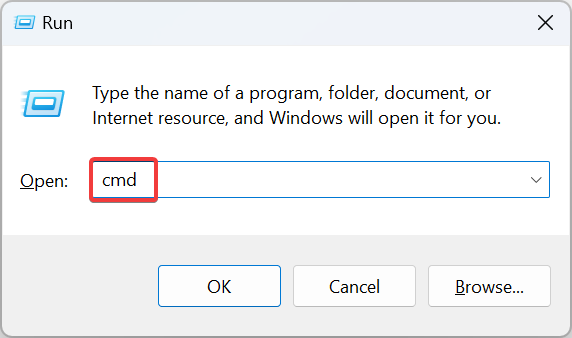
- Klik Ya dalam UAC mengingatkan.
- Rekatkan tiga perintah berikut, satu demi satu, dan tekan Memasuki setelah masing-masing:
DISM /Online /Cleanup-Image /CheckHealthDISM /Online /Cleanup-Image /ScanHealthDISM /Online /Cleanup-Image /RestoreHealth - Jalankan perintah berikut untuk menjalankan SFC memindai:
sfc /scannow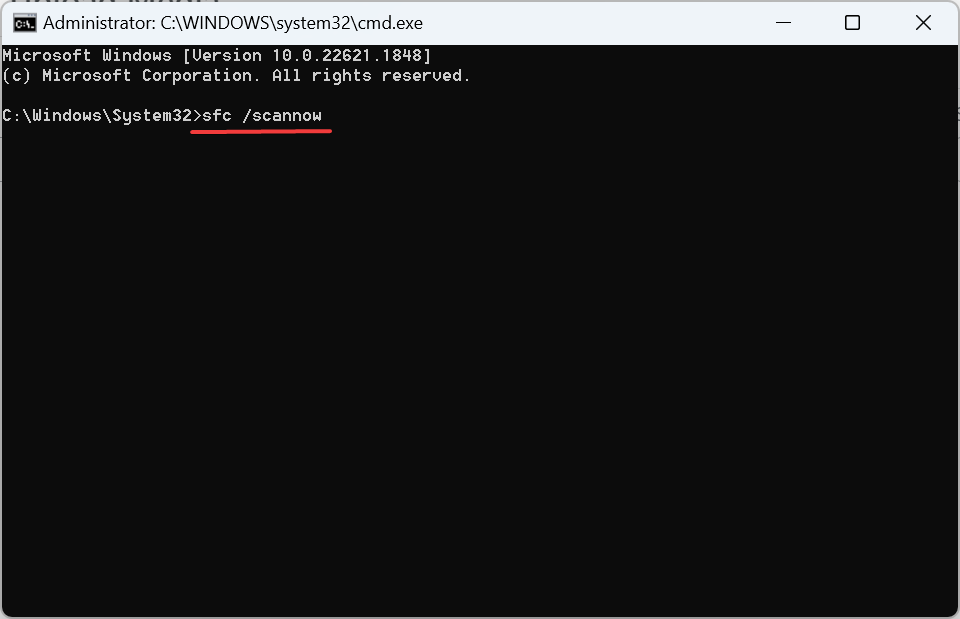
Kiat ahli:
SPONSOR
Beberapa masalah PC sulit untuk diatasi, terutama jika file sistem dan repositori Windows Anda hilang atau rusak.
Pastikan untuk menggunakan alat khusus, seperti Benteng, yang akan memindai dan mengganti file Anda yang rusak dengan versi barunya dari repositori.
Jika PC memiliki file sistem yang rusak, file perintah DISM dan pemindaian SFC akan membantu mengganti file yang terpengaruh dengan salinan cache-nya. Dan setelah Anda selesai dengan keduanya, Internet Explorer akan mulai terbuka dengan baik di Windows 11.
4. Ubah pengaturan Edge
- Meluncurkan Microsoft Edge, klik elipsis di dekat kanan atas, dan pilih Pengaturan.
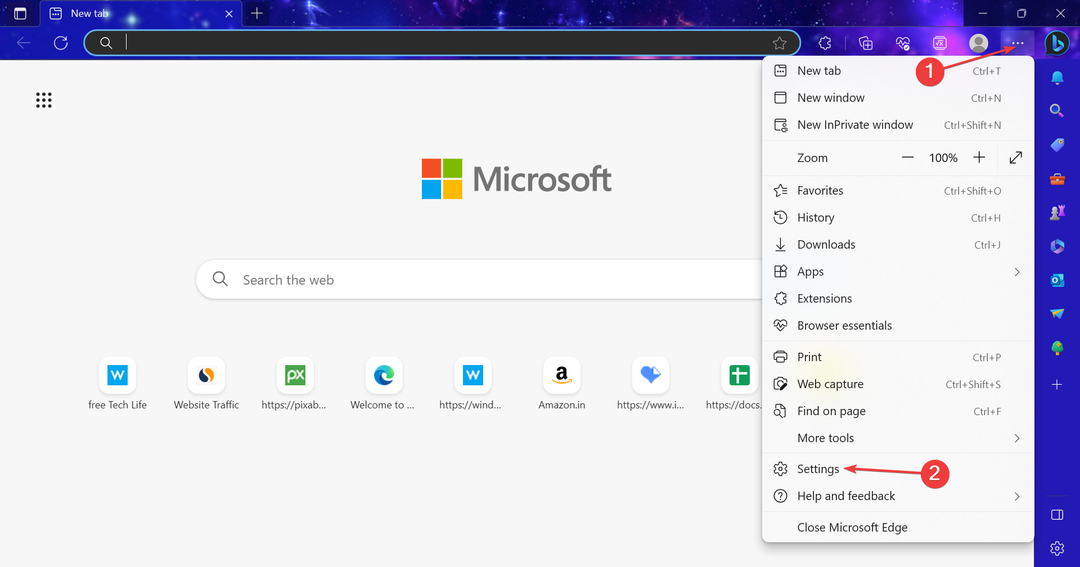
- Arahkan ke Browser tetap tab, lalu pilih Jangan izinkan dari Izinkan situs dimuat ulang dalam mode Internet Explorer (mode IE) menu drop down.
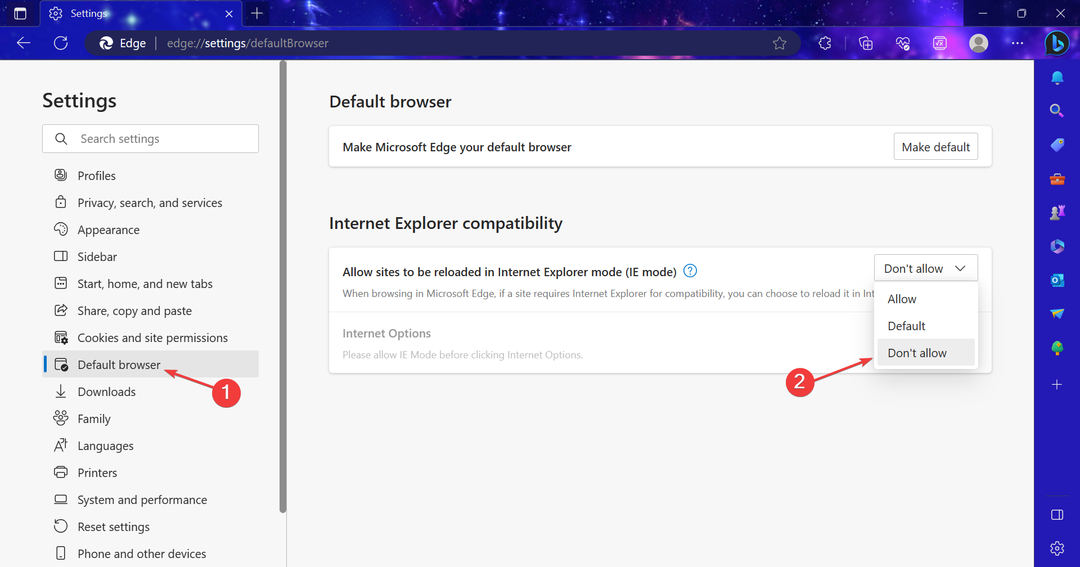
Jika Internet Explorer tidak membuka dan mengalihkan ke Edge, Anda cukup menonaktifkannya Modus IE di Microsoft Edge. Mode ini memungkinkan situs yang dikembangkan untuk Internet Explorer dimuat dengan benar. Mode IE diharapkan akan didukung setidaknya hingga 2029.
- Apa itu Main.exe & Bagaimana Memperbaiki Kesalahannya?
- Cara Mengunci Atau Membuka Kunci Keyboard di Windows 10 & 11
- Apa itu IBtSiva.exe & Haruskah Anda Menghapusnya?
5. Copot pemasangan aplikasi yang bertentangan
- Tekan Windows + R membuka Berlari, jenis appwiz.cpl di bidang teks, dan klik OKE.
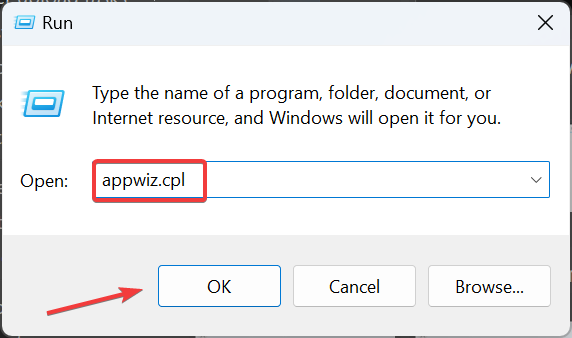
- Pilih program setelah menginstal yang masalah pertama kali muncul, dan klik Copot pemasangan.
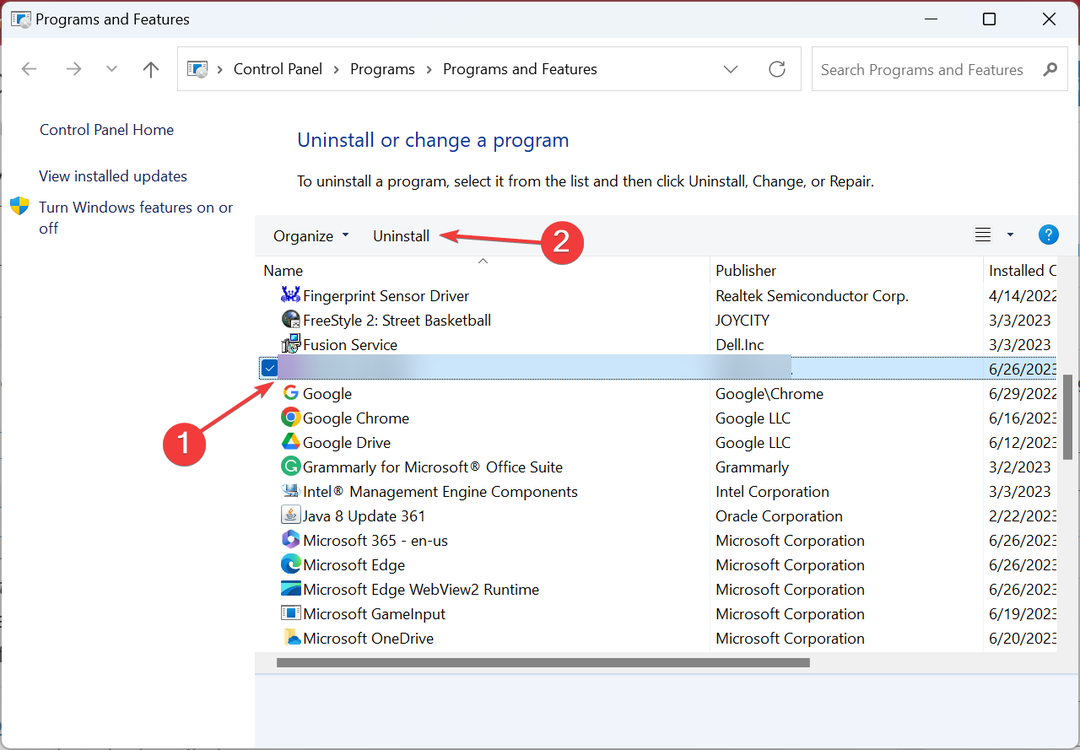
- Ikuti petunjuk di layar untuk menyelesaikan proses.
- Restart komputer agar perubahan diterapkan.
Saat Internet Explorer tidak membuka situs web atau tidak diluncurkan sama sekali, pastikan Anda tidak menjalankan aplikasi yang bertentangan di PC. Jika ada, hapus. Juga, kami merekomendasikan menggunakan perangkat lunak uninstaller yang efektif untuk secara efektif menghapus file sisa dan entri registri.
6. Lakukan peningkatan di tempat
- Pergi ke Situs web resmi Microsoft, dan unduh Alat Penciptaan Media untuk Windows 10.
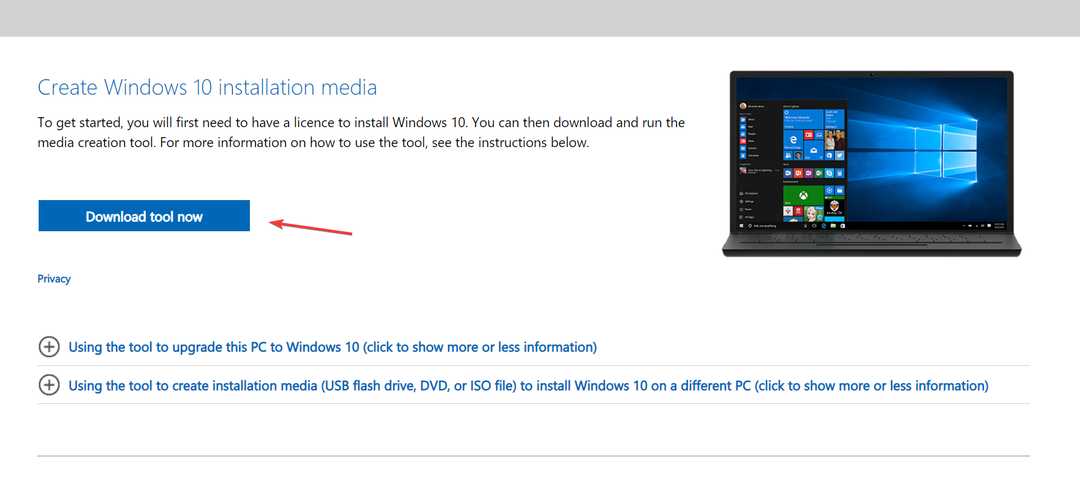
- Jalankan penyiapan, dan tunggu semuanya siap.
- Klik Menerima untuk menyetujui persyaratan lisensi.
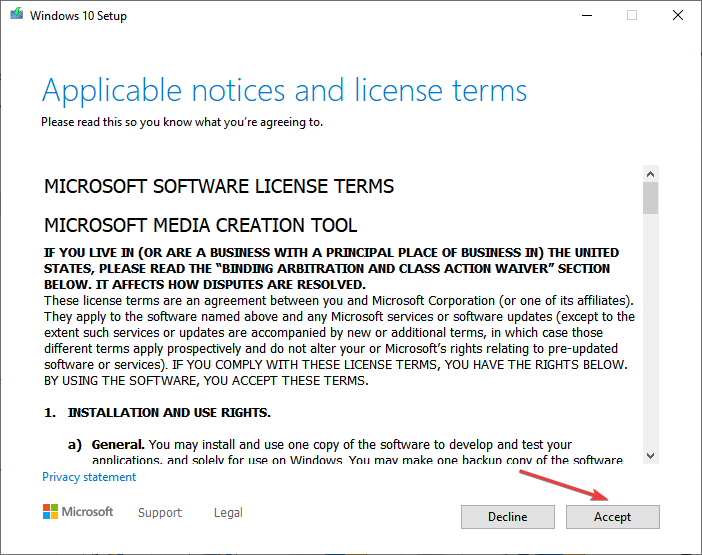
- Memilih Tingkatkan PC ini sekarang dan klik Berikutnya untuk melanjutkan.
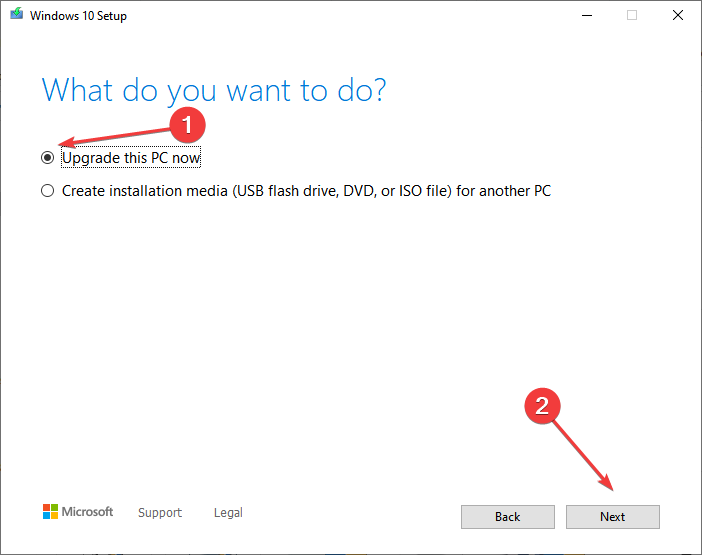
- Setelah pengunduhan selesai, penyiapan akan secara otomatis melakukan pemutakhiran perbaikan.
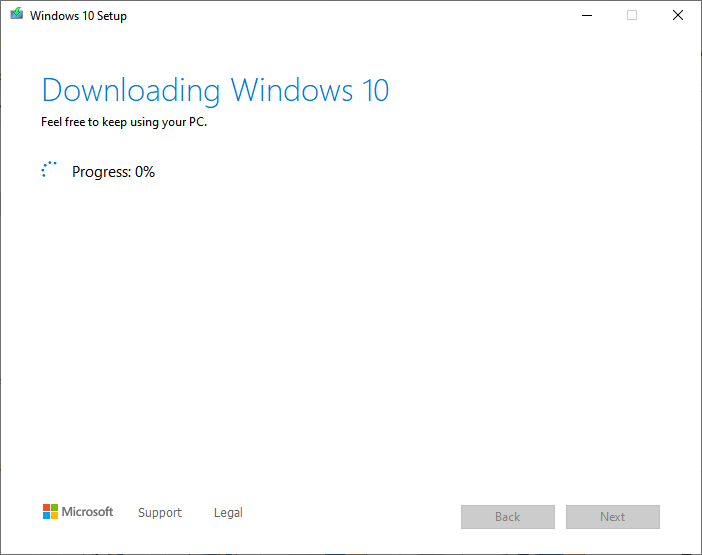
Pembaruan di tempat atau perbaikan biasanya membantu saat Anda menghadapi masalah dengan aplikasi bawaan atau komponen Windows. Ini pada dasarnya seperti mengganti semua file penting dengan salinan baru tanpa memengaruhi data yang disimpan di PC.
Dan itu akan membantu ketika Internet Explorer tidak terbuka di Windows 10.
7. Buat akun pengguna baru
- Tekan Windows + SAYA membuka Pengaturan, dan klik Akun.
- Pergi ke Keluarga & pengguna lain tab dari panel navigasi, dan klik Tambahkan orang lain ke PC ini.
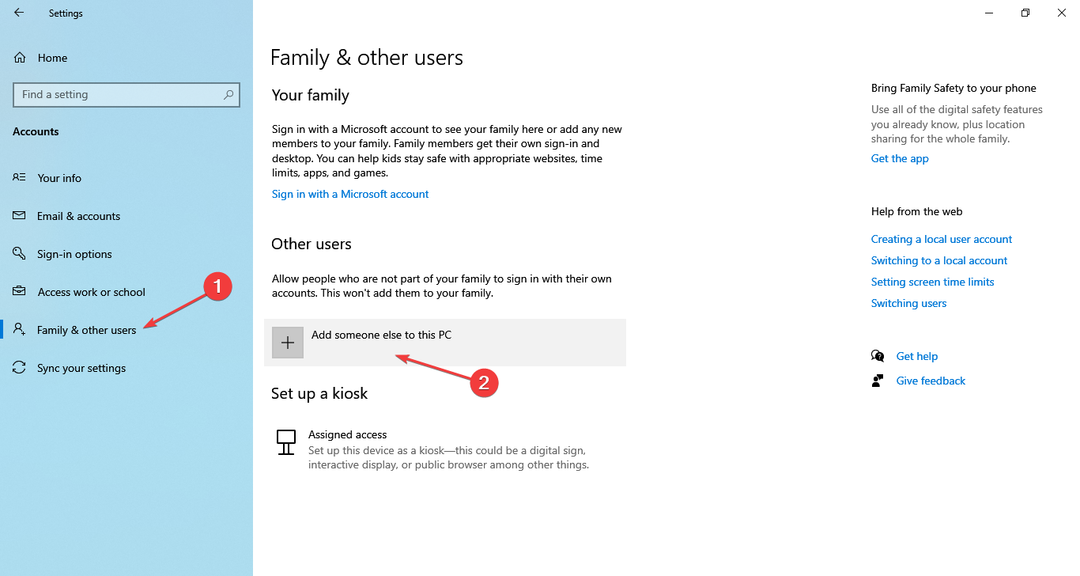
- Klik Tambahkan pengguna tanpa akun Microsoft.
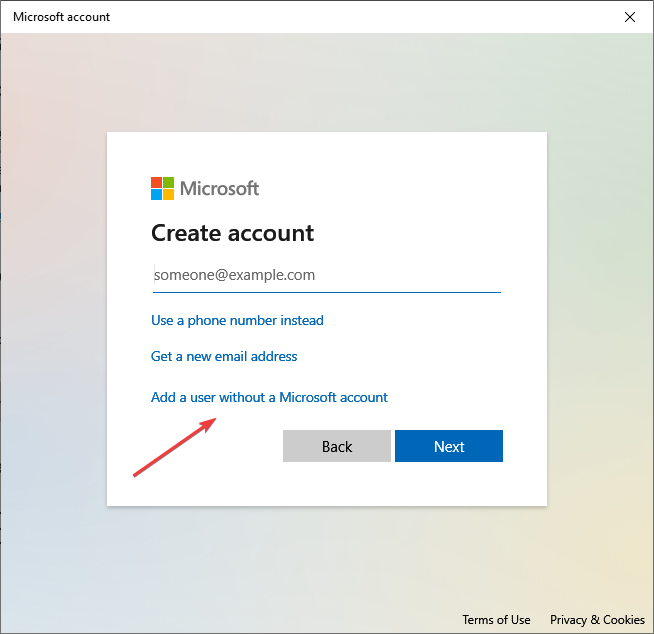
- Pilih Saya tidak memiliki informasi masuk orang ini.
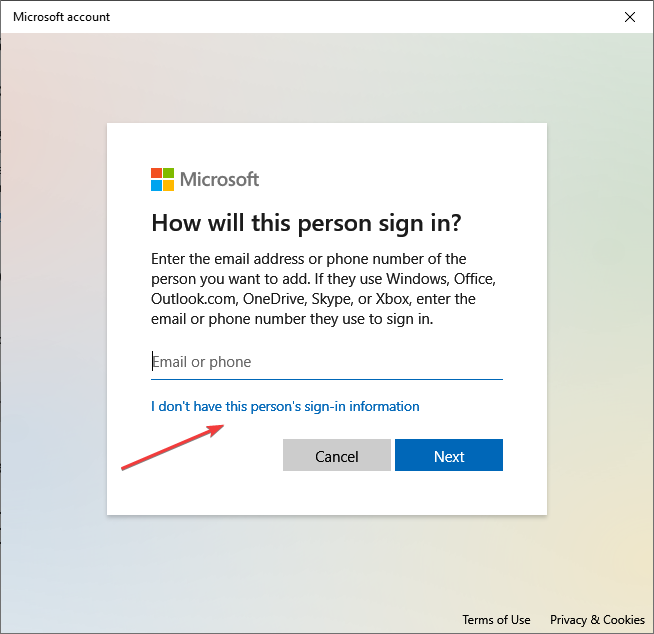
- Sekarang, masukkan nama pengguna, tambahkan kata sandi jika diperlukan, dan klik Berikutnya untuk membuat akun baru.
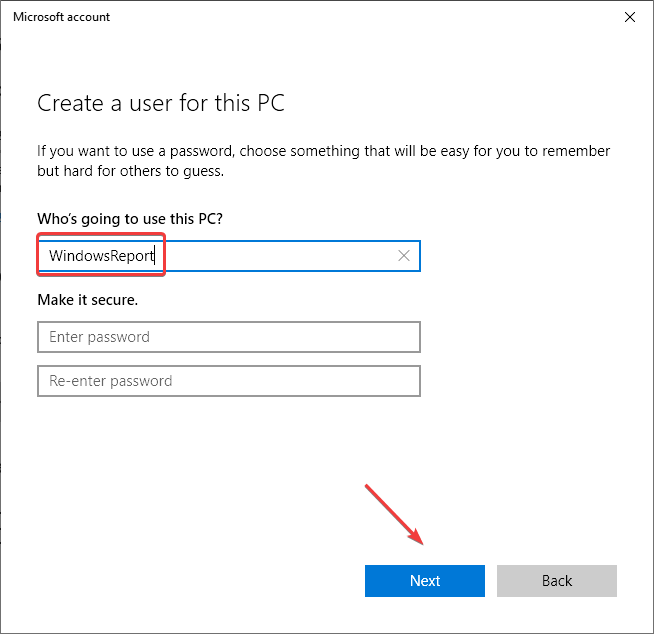
- Setelah selesai, pilih akun, dan klik Ubah jenis akun.
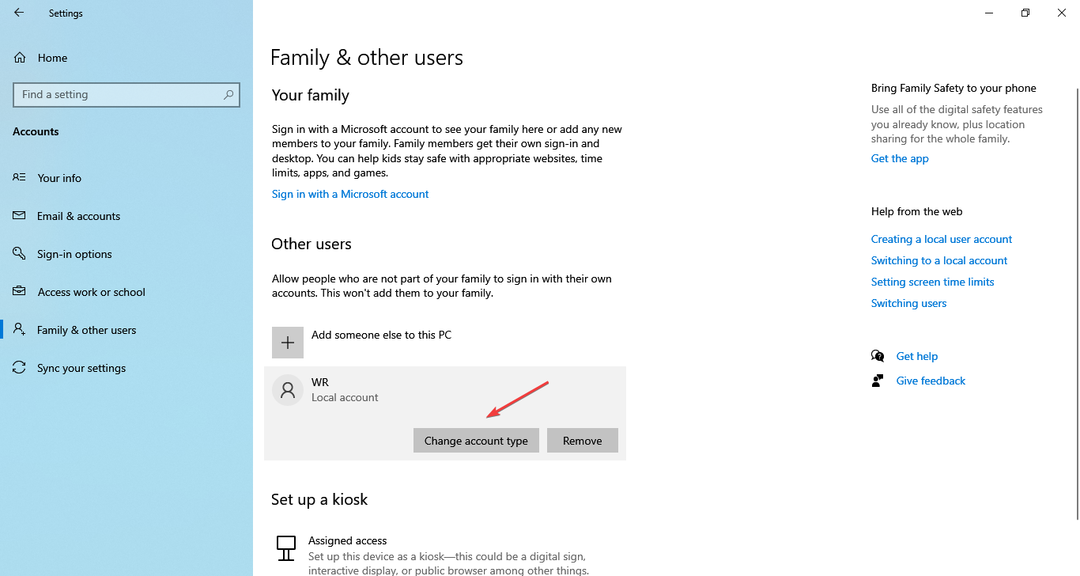
- Selanjutnya, pilih Administrator dari Jenis akun menu tarik-turun, dan klik OKE.
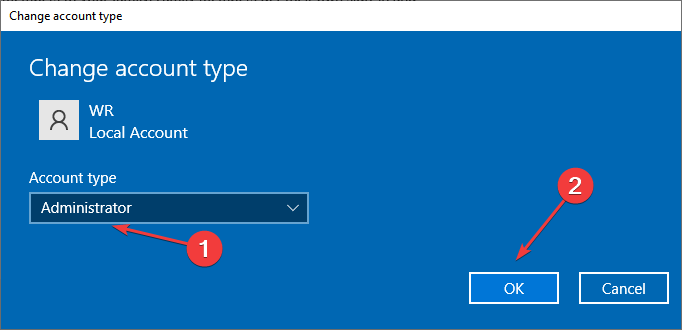
- Terakhir, keluar dari akun pengguna saat ini dan masuk ke akun baru, lalu mulai gunakan browser.
Jika tidak ada yang berfungsi saat Internet Explorer tidak terbuka, Anda dapat membuat akun pengguna baru dan menggunakannya untuk mengakses browser. Anda harus menggunakan a alat cadangan untuk mentransfer data antara keduanya. Padahal, stik USB eksternal akan melakukan pekerjaan dengan sempurna.
Dan jika masalah tetap tidak terselesaikan, rekomendasi kami adalah beralih ke yang lain browser yang ramah pengguna, sebaiknya Opera, mengingat berbagai fiturnya.
Untuk pertanyaan apa pun atau untuk berbagi lebih banyak solusi dengan kami, berikan komentar di bawah ini.
Masih mengalami masalah?
SPONSOR
Jika saran di atas tidak menyelesaikan masalah Anda, komputer Anda mungkin mengalami masalah Windows yang lebih parah. Kami menyarankan memilih solusi all-in-one seperti Benteng untuk memperbaiki masalah secara efisien. Setelah instalasi, cukup klik Lihat & Perbaiki tombol lalu tekan Mulai Perbaikan.


